Windows 10: 화면이 꺼지는 시간을 설정하는 방법

랩톱 화면을 너무 오랫동안 켜두지 않으려면 항상 이렇게 하여 화면 시간을 변경할 수 있습니다.

수백만 명의 사용자가 Microsoft Teams를 사용하여 온라인 수업에 참석 하거나 원격으로 작업합니다. 분명히 모든 사람들은 Teams가 완벽하게 작동하기를 기대합니다. 불행히도 앱은 때때로 기대에 부응하지 못할 수 있습니다. 예를 들어 왼쪽 및 오른쪽 키보드 화살표가 갑자기 작동을 멈출 수 있습니다. 비슷한 문제가 발생하면 아래 문제 해결 단계를 따르세요.
수정: Microsoft Teams에서 키보드 화살표를 사용할 수 없음
모든 팀 프로세스 강제 중지
작업 관리자 를 시작하고 프로세스 탭 을 클릭한 다음 컴퓨터에서 실행 중인 모든 Microsoft Teams 프로세스 를 찾습니다 . 그런 다음 각 프로세스를 개별적으로 마우스 오른쪽 버튼으로 클릭하고 작업 끝내기 를 선택 합니다.
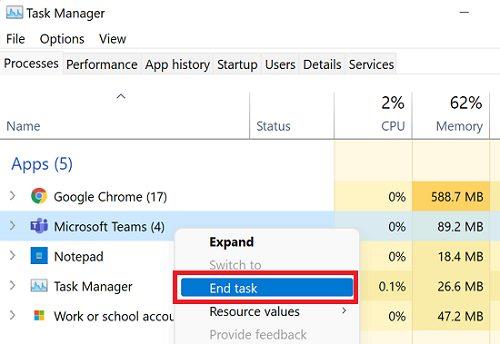
Teams를 다시 시작하고 키보드 화살표를 사용할 수 있는지 확인합니다.
Shift 키를 누르거나 웹용 Teams 사용
흥미롭게도 Shift 키를 누른 상태에서 키보드 화살표 기능의 일부를 복원할 수 있습니다. 그렇게 하면 왼쪽 및 오른쪽 화살표를 사용하여 텍스트를 강조 표시하거나 커서 위치를 조정할 수 있습니다.
또는 급한 경우 웹용 Teams를 사용할 수도 있습니다. 웹 앱은 이 키보드 화살표 문제의 영향을 받지 않는 것 같습니다.
팀 업데이트 및 재시작
앱을 최신 버전 으로 업데이트하십시오 . 프로필 사진을 클릭한 다음 업데이트 확인 을 선택합니다 .
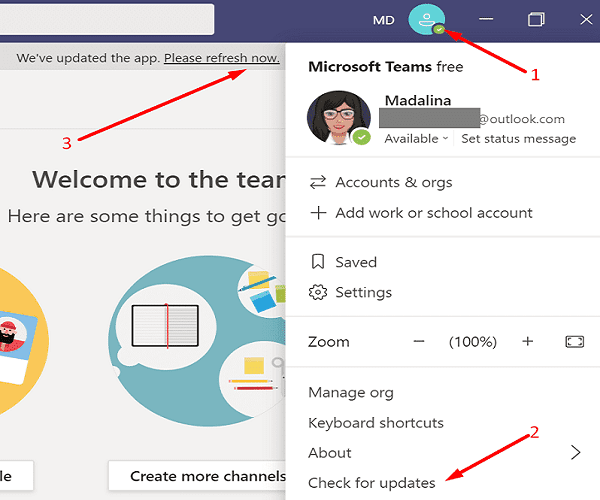
업데이트에 대해 말하면 Windows 업데이트로 이동하여 OS 업데이트를 확인하십시오. 최신 Windows 및 Teams 업데이트를 설치하고 컴퓨터를 다시 시작한 다음 결과를 확인하십시오.
GPU 가속 비활성화
팀 설정에서 GPU 가속을 비활성화하고 변경 사항이 있는지 확인하십시오. 그렇게 하려면 프로필 사진을 클릭하고 설정 으로 이동합니다 . 그런 다음 일반 으로 이동하여 GPU 하드웨어 가속 을 끕니다 . Teams를 다시 시작하고 키보드 화살표를 사용할 수 있는지 확인합니다.
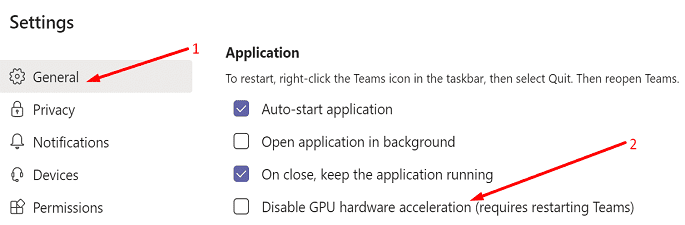
팀 캐시 지우기
애플리케이션 캐시가 손상되면 특정 Teams 기능이 작동을 멈출 수 있습니다. Teams 앱 캐시를 지우고 이 솔루션으로 문제가 해결되는지 확인하세요.
Windows 검색 아이콘을 클릭 하고 검색 필드에 %appdata%\Microsoft\Teams 를 붙여넣 습니다. Enter 키를 눌러 Teams 폴더를 엽니다. 그런 다음 Teams 폴더 내의 모든 파일과 폴더를 삭제합니다.
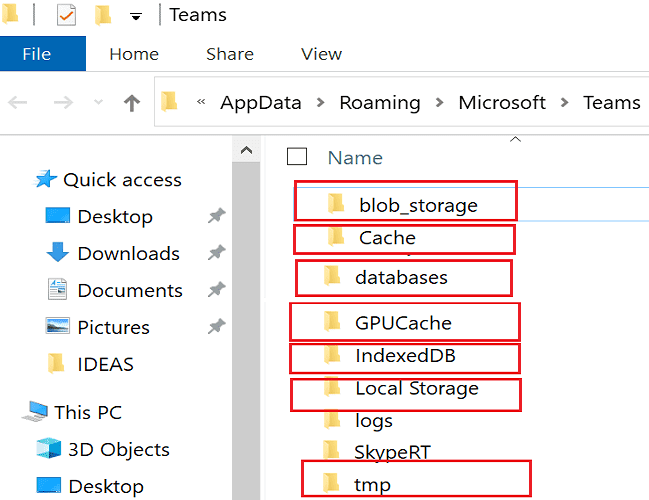
컴퓨터를 다시 시작하고 Teams를 다시 시작하고 자격 증명을 입력하고 문제가 해결되었는지 확인합니다.
끝나지 않는 문제
이 키보드 화살표 문제는 몇 달 동안 Teams 사용자를 괴롭히고 있습니다. 불행히도 아래의 문제 해결 단계는 임시 해결 방법일 뿐입니다. 조만간 문제가 다시 발생하고 위의 단계를 다시 수행해야 합니다.
Microsoft는 이 문제에 대해 계속 입을 다물고 있습니다. 많은 Teams 사용자는 이 문제가 앱 코드 자체의 버그로 인해 발생한다고 확신합니다. 그러나 이 가설은 아직 공식적으로 확인되지 않았다.
결론
Microsoft Teams에서 키보드 화살표를 사용할 수 없는 경우 작업 관리자를 시작하고 모든 Teams 프로세스를 강제 종료합니다. 그런 다음 앱을 최신 버전으로 업데이트하고 컴퓨터를 다시 시작합니다. 또한 GPU 가속을 비활성화하고 앱 캐시를 지웁니다. 문제가 지속되면 웹용 Teams를 사용하세요.
문제를 해결했습니까? 아래 의견을 누르고 어떤 솔루션이 효과가 있었는지 알려주십시오.
랩톱 화면을 너무 오랫동안 켜두지 않으려면 항상 이렇게 하여 화면 시간을 변경할 수 있습니다.
Windows 11에서 작업 표시줄 결합 안 함 옵션을 복원하려면 GitHub에서 Explorer Patcher 앱을 다운로드하십시오.
Windows 자동 복구가 관리자 계정을 감지하지 못하면 복구 모드로 부팅하고 재설정 옵션을 사용하십시오.
Windows 11에서 검색 가져오기를 제거하려면 Edge 설정으로 이동합니다. 주소 표시줄에 사용된 검색 엔진에서 Google을 선택합니다.
Microsoft Family의 자녀 계정에 돈을 추가하려면 돈을 추가할 계정을 선택하고 돈 추가를 클릭합니다.
Windows 10 컴퓨터에서 소리가 나지 않는 경우 시도할 수 있는 다양한 팁이 있습니다. 그들이 누구인지보십시오.
Windows 11에서 프록시 설정 쓰기 오류를 수정하려면 개인 정보 및 보안 설정으로 이동하여 다른 터미널 버전으로 전환하십시오.
Windows 11에서 AirPods 마이크를 사용할 수 없는 경우 장치의 연결을 해제하십시오. 그런 다음 핸즈프리 AG 오디오 옵션을 사용합니다.
Microsoft Teams에서 누가 파일을 열었는지 확인하려면 Insights 앱을 설치하고 디지털 활동 보고서를 사용하세요.
Windows 시스템 레지스트리 파일이 없거나 오류가 있는 경우 복구 환경을 활성화하고 시동 복구를 실행하십시오.
컴퓨터가 보안 부팅을 지원하지 않아 Windows 11로 업그레이드할 수 없는 경우 UEFI 설정으로 이동하여 이 기능을 활성화하십시오.
인증 시도 횟수가 너무 많아 Microsoft 계정에 로그인할 수 없다면 웹 브라우저를 통해 로그인할 수 있는지 확인하세요.
Windows 11 사용자는 Amazon Appstore에서 컴퓨���에 Android 앱을 다운로드하여 설치할 수 있습니다. Google Play 스토어는 아직 사용할 수 없습니다.
Windows 11에서 인터넷 연결 속도를 높이려면 먼저 인터넷 문제 해결사를 실행하십시오. 그런 다음 네트워크 드라이버를 업데이트하거나 다시 설치하십시오.
Windows 11 SE에는 교사와 학생 모두에게 방해가 되지 않는 환경을 제공하는 매우 간단하고 직관적인 UI가 있습니다.
컴퓨터에서 Windows Media Creation 도구를 실행하는 데 문제가 있다고 표시되면 Media Creation Tool 실행 파일의 차단을 해제합니다.
사이버 범죄자는 종종 장치를 맬웨어로 감염시키거나 데이터를 도용하기 위해 가짜 Microsoft 이메일을 보냅니다.
요약하자면, Bluetooth 마우스가 지연되는 경우 Bluetooth 문제 해결사를 실행하고 마우스 드라이버를 업데이트하십시오.
TOZO 이어버드가 작동하지 않으면 Bluetooth 및 오디오 재생 문제 해결사를 실행하고 Bluetooth 드라이버를 업데이트하십시오.
Windows Update 오류 0xc19001e1을 수정하려면 업데이트 문제 해결사를 실행하고 Windows Update 구성 요소를 다시 시작한 다음 디스크에 오류가 있는지 확인하십시오.
RAR 파일을 ZIP 파일로 변환하고 싶으신가요? RAR 파일을 ZIP 형식으로 변환하는 방법을 알아보세요.
MS Teams에서 동일한 팀원과 반복 회의를 예약해야 합니까? 팀에서 반복 회의를 설정하는 방법을 배워보세요.
단계별 튜토리얼을 통해 Adobe Reader에서 텍스트 및 텍스트 필드의 하이라이트 색상을 변경하는 방법을 보여드립니다.
이 튜토리얼에서는 Adobe Reader에서 기본 확대/축소 설정을 변경하는 방법을 보��줍니다.
Spotify가 컴퓨터를 시작할 때마다 자동으로 열리면 귀찮을 수 있습니다. 이러한 단계를 통해 자동 시작을 비활성화하세요.
LastPass가 서버에 연결하지 못하는 경우, 로컬 캐시를 지우고, 비밀번호 관리자를 업데이트하며, 브라우저 확장을 비활성화하세요.
Microsoft Teams는 현재 회의와 통화를 TV로 네이티브로 캐스팅하는 것을 지원하지 않습니다. 그러나 스크린 미러링 앱을 사용할 수 있습니다.
OneDrive 오류 코드 0x8004de88을(를) 수정하여 클라우드 저장소를 다시 활성화하는 방법을 알아보세요.
이 단계에 따라 구글 크롬 웹 브라우저의 캐시를 삭제하세요.
교차 참조는 문서를 훨씬 더 사용자 친화적이고, 체계적이며 접근 가능하게 만듭니다. 이 가이드는 Word에서 교차 참조를 만드는 방법을 가르쳐 줍니다.


























